使用Excel制作图表的方法介绍
- 格式:docx
- 大小:37.34 KB
- 文档页数:4
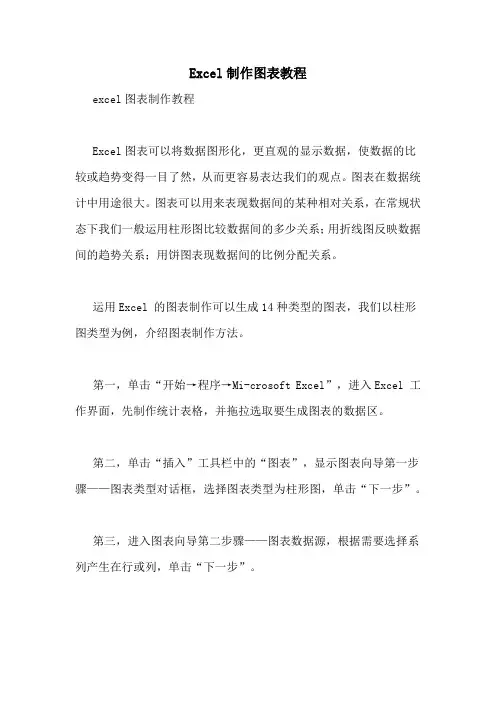
Excel制作图表教程excel图表制作教程Excel图表可以将数据图形化,更直观的显示数据,使数据的比较或趋势变得一目了然,从而更容易表达我们的观点。
图表在数据统计中用途很大。
图表可以用来表现数据间的某种相对关系,在常规状态下我们一般运用柱形图比较数据间的多少关系;用折线图反映数据间的趋势关系;用饼图表现数据间的比例分配关系。
运用Excel 的图表制作可以生成14种类型的图表,我们以柱形图类型为例,介绍图表制作方法。
第一,单击“开始→程序→Mi-crosoft Excel”,进入Excel 工作界面,先制作统计表格,并拖拉选取要生成图表的数据区。
第二,单击“插入”工具栏中的“图表”,显示图表向导第一步骤——图表类型对话框,选择图表类型为柱形图,单击“下一步”。
第三,进入图表向导第二步骤——图表数据源,根据需要选择系列产生在行或列,单击“下一步”。
第四,进入图表向导第三步骤——图表选项,此时有一组选项标签,用来确定生成的图表中需要显示的信息(如图表标题、轴标题、网格线等,可根据个人生成图表的需要选择)。
第五,通常直接单击“下一步”进入图表向导第四步骤——图表位置,在默认状态下,程序会将生成的图表嵌入当前工作表单中。
如果希望图表与表格工作区分开,选择新工作表项,在图表位置输入新表单的名称。
第六,如果以上各步骤的操作发生错误,可按“上一步”按钮返回重新选择,完成图表向导第4 步骤操作后,如没有错误,单击“完成”按钮,就生成了比较数据的柱形图。
在图表的制作过程中、制作完成后均有很多种修饰项目,可根据自己的爱好和需要,按照提示,选择满意的背景、色彩、子图表、字体等修饰图表。
更改图表类型:选择(改变)图表类型方法:在图表区域内单击鼠标右键,再单击快捷菜单上的“图表类型”,然后进行选择。
更改图表元素:组成图表的元素,包括图表标题、坐标轴、网格线、图例、数据标志等,用户均可添加或重新设置。
比如添加标题的方法是:第一,在图表区域内单击鼠标右键,再单单击快捷菜单上的“图表选项”。
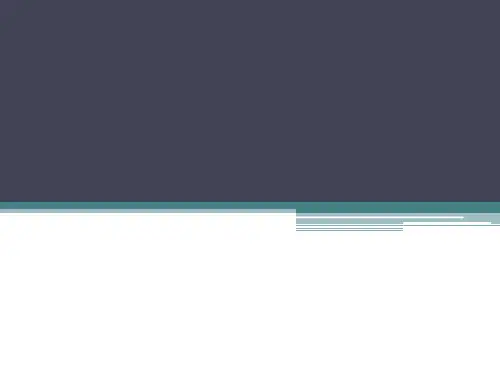
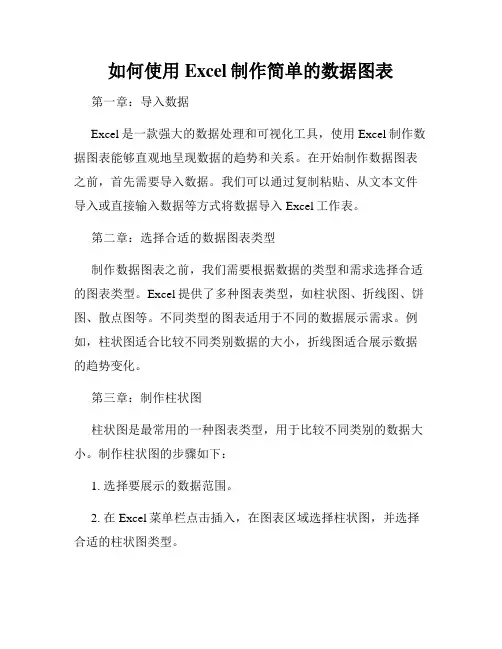
如何使用Excel制作简单的数据图表第一章:导入数据Excel是一款强大的数据处理和可视化工具,使用Excel制作数据图表能够直观地呈现数据的趋势和关系。
在开始制作数据图表之前,首先需要导入数据。
我们可以通过复制粘贴、从文本文件导入或直接输入数据等方式将数据导入Excel工作表。
第二章:选择合适的数据图表类型制作数据图表之前,我们需要根据数据的类型和需求选择合适的图表类型。
Excel提供了多种图表类型,如柱状图、折线图、饼图、散点图等。
不同类型的图表适用于不同的数据展示需求。
例如,柱状图适合比较不同类别数据的大小,折线图适合展示数据的趋势变化。
第三章:制作柱状图柱状图是最常用的一种图表类型,用于比较不同类别的数据大小。
制作柱状图的步骤如下:1. 选择要展示的数据范围。
2. 在Excel菜单栏点击插入,在图表区域选择柱状图,并选择合适的柱状图类型。
3. Excel会自动根据所选数据绘制柱状图,可以通过调整柱状图的样式、颜色、图例等来美化图表。
第四章:制作折线图折线图常用于展示数据的趋势变化,例如时间序列数据的变化。
制作折线图的步骤如下:1. 选择要展示的数据范围。
2. 在Excel菜单栏点击插入,在图表区域选择折线图,并选择合适的折线图类型。
3. Excel会自动根据所选数据绘制折线图,可以通过调整折线图的样式、颜色、标记点等来美化图表。
第五章:制作饼图饼图适用于展示数据的占比关系,用于比较不同类别数据的大小。
制作饼图的步骤如下:1. 选择要展示的数据范围。
2. 在Excel菜单栏点击插入,在图表区域选择饼图。
3. Excel会自动根据所选数据绘制饼图,可以通过调整饼图的样式、颜色、标签等来美化图表。
第六章:制作散点图散点图用于展示数据的分布情况和相关性。
制作散点图的步骤如下:1. 选择要展示的数据范围。
2. 在Excel菜单栏点击插入,在图表区域选择散点图。
3. Excel会自动根据所选数据绘制散点图,可以通过调整散点图的样式、颜色、趋势线等来美化图表。

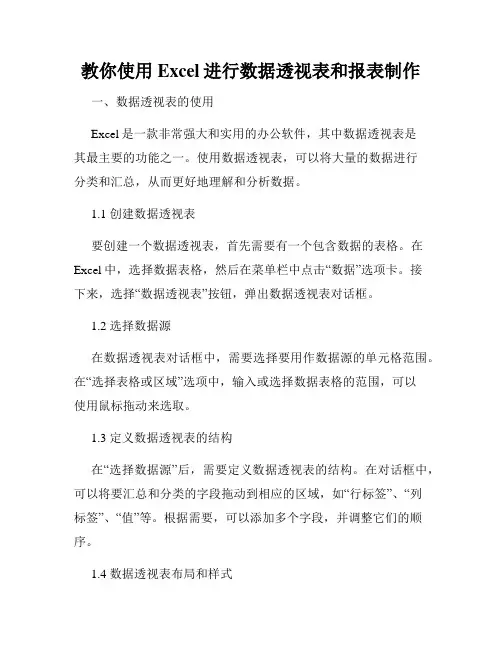
教你使用Excel进行数据透视表和报表制作一、数据透视表的使用Excel是一款非常强大和实用的办公软件,其中数据透视表是其最主要的功能之一。
使用数据透视表,可以将大量的数据进行分类和汇总,从而更好地理解和分析数据。
1.1 创建数据透视表要创建一个数据透视表,首先需要有一个包含数据的表格。
在Excel中,选择数据表格,然后在菜单栏中点击“数据”选项卡。
接下来,选择“数据透视表”按钮,弹出数据透视表对话框。
1.2 选择数据源在数据透视表对话框中,需要选择要用作数据源的单元格范围。
在“选择表格或区域”选项中,输入或选择数据表格的范围,可以使用鼠标拖动来选取。
1.3 定义数据透视表的结构在“选择数据源”后,需要定义数据透视表的结构。
在对话框中,可以将要汇总和分类的字段拖动到相应的区域,如“行标签”、“列标签”、“值”等。
根据需要,可以添加多个字段,并调整它们的顺序。
1.4 数据透视表布局和样式在创建数据透视表后,Excel会自动根据选择的字段和数据生成透视表。
可以通过拖动和调整字段、更改透视表的显示格式和样式,使其更符合自己的需求。
二、报表制作数据透视表是报表制作的重要工具之一。
通过数据透视表,可以将庞杂的数据转化为易于查看和分析的报表。
2.1 数据透视表与报表的关系数据透视表可以将大量的细节数据进行分类和汇总,生成相应的汇总表,为报表制作提供了便利。
例如,可以将销售数据按年份、地区、商品分类等进行汇总分析,根据数据透视表的结果制作相应的销售报表。
2.2 报表制作的步骤报表制作的步骤可以概括为:确定报表需求、定义数据透视表的结构、生成透视表、制作报表、设置报表的样式和格式。
2.3 报表制作的技巧在制作报表时,有一些技巧可以提高工作效率和报表的可读性。
例如,可以使用筛选器,根据需要显示和隐藏数据;使用条件格式,使关键数据更加醒目;添加图表,更直观地展示数据等。
三、使用Excel进行数据透视表和报表制作的实例下面通过一个实例,演示如何使用Excel进行数据透视表和报表制作。
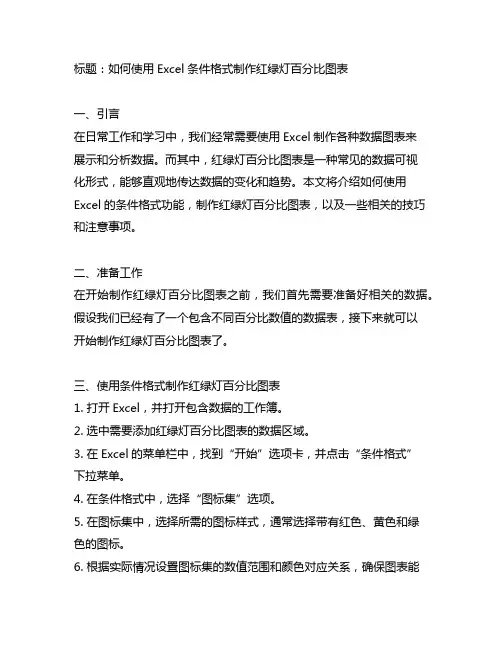
标题:如何使用Excel条件格式制作红绿灯百分比图表一、引言在日常工作和学习中,我们经常需要使用Excel制作各种数据图表来展示和分析数据。
而其中,红绿灯百分比图表是一种常见的数据可视化形式,能够直观地传达数据的变化和趋势。
本文将介绍如何使用Excel的条件格式功能,制作红绿灯百分比图表,以及一些相关的技巧和注意事项。
二、准备工作在开始制作红绿灯百分比图表之前,我们首先需要准备好相关的数据。
假设我们已经有了一个包含不同百分比数值的数据表,接下来就可以开始制作红绿灯百分比图表了。
三、使用条件格式制作红绿灯百分比图表1. 打开Excel,并打开包含数据的工作簿。
2. 选中需要添加红绿灯百分比图表的数据区域。
3. 在Excel的菜单栏中,找到“开始”选项卡,并点击“条件格式”下拉菜单。
4. 在条件格式中,选择“图标集”选项。
5. 在图标集中,选择所需的图标样式,通常选择带有红色、黄色和绿色的图标。
6. 根据实际情况设置图标集的数值范围和颜色对应关系,确保图表能够合理地显示数据的变化情况。
四、红绿灯百分比图表的优化和注意事项1. 可以根据需要对红绿灯百分比图表进行一些优化,例如调整图标的大小、位置和样式,使其更加美观和易于理解。
2. 在处理大量数据时,要注意保持图表的清晰和简洁,避免数据过于密集和混乱。
3. 及时更新红绿灯百分比图表,确保数据的实时性和准确性。
五、使用案例下面以一个实际的使用案例来展示红绿灯百分比图表的制作和应用过程。
六、总结通过本文的介绍,相信大家已经了解了如何使用Excel的条件格式功能,制作红绿灯百分比图表。
在工作和学习中,红绿灯百分比图表能够有效地展示数据的变化和趋势,帮助我们更好地理解和分析数据。
希望本文能对大家有所帮助,也希望大家在使用红绿灯百分比图表时,能够灵活运用,准确传达数据信息。
七、使用案例我们举一个销售数据的案例来展示如何使用红绿灯百分比图表。
假设我们有一个销售团队,他们每个月都要完成一定的销售目标。


学会使用Excel制作各种统计图表的方法Excel是一款强大的数据处理和可视化工具,广泛应用于商业、科研和教育等领域。
学会使用Excel制作各种统计图表,不仅可以帮助我们更好地理解数据,还可以提升我们的数据分析能力。
本文将介绍一些常用的统计图表,以及在Excel中如何制作这些图表。
一、柱状图柱状图是最常用的一种统计图表,主要用于比较不同类别或不同时间点的数据。
制作柱状图,首先需要在Excel中输入数据,然后选中数据范围,点击“插入”选项卡中的“柱形图”按钮,选择合适的柱状图类型,即可生成柱状图。
二、折线图折线图适用于呈现数据随时间变化的情况,常用于展示趋势和变化。
制作折线图的步骤与制作柱状图类似,区别在于选择“折线图”类型。
在生成折线图后,我们还可以通过调整线条样式和颜色,以及添加数据标签和图例等方式,使图表更加美观和易于理解。
三、饼图饼图主要用于显示不同类别的占比关系,例如市场份额分布、人口构成等。
制作饼图,需要先将数据输入Excel,并将数据转换为百分比形式。
然后选中数据范围,点击“插入”选项卡中的“饼图”按钮,选择合适的饼图类型,即可生成饼图。
为了使饼图更加直观和易于理解,我们还可以调整每个扇区的颜色和标签,以及添加图例。
四、散点图散点图主要用于显示两个变量之间的关系,例如回归分析、相关性分析等。
制作散点图,我们需要将两组相关的数据输入Excel,并选中数据范围。
然后点击“插入”选项卡中的“散点图”按钮,选择合适的散点图类型即可生成散点图。
通过调整散点图中点的样式、颜色和标签等,我们可以更清晰地展示变量之间的关系。
五、雷达图雷达图主要用于多个指标之间的比较和评估,例如产品特征分析、团队能力评估等。
制作雷达图的步骤与制作柱状图类似,区别在于选择“雷达图”类型。
在生成雷达图后,我们可以调整轴线和填充样式,使图表更加直观和美观。
六、瀑布图瀑布图适用于展示数据的增长和减少情况,例如收入、成本等。
制作瀑布图的步骤较为复杂,需要进行数据的计算和调整。
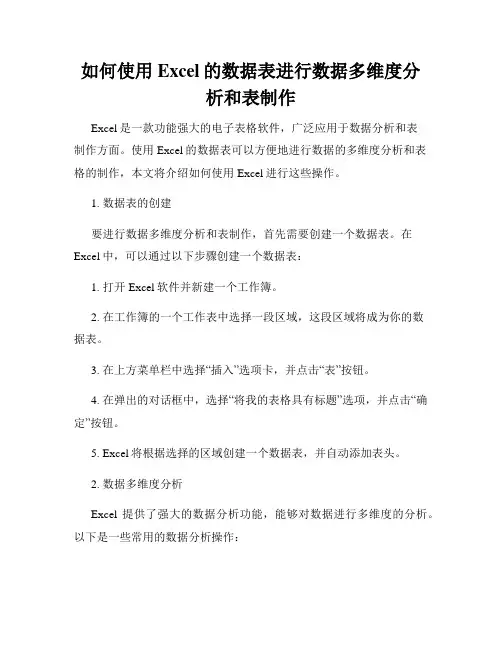
如何使用Excel的数据表进行数据多维度分析和表制作Excel是一款功能强大的电子表格软件,广泛应用于数据分析和表制作方面。
使用Excel的数据表可以方便地进行数据的多维度分析和表格的制作,本文将介绍如何使用Excel进行这些操作。
1. 数据表的创建要进行数据多维度分析和表制作,首先需要创建一个数据表。
在Excel中,可以通过以下步骤创建一个数据表:1. 打开Excel软件并新建一个工作簿。
2. 在工作簿的一个工作表中选择一段区域,这段区域将成为你的数据表。
3. 在上方菜单栏中选择“插入”选项卡,并点击“表”按钮。
4. 在弹出的对话框中,选择“将我的表格具有标题”选项,并点击“确定”按钮。
5. Excel将根据选择的区域创建一个数据表,并自动添加表头。
2. 数据多维度分析Excel提供了强大的数据分析功能,能够对数据进行多维度的分析。
以下是一些常用的数据分析操作:1. 排序:可以对数据表中的某一列或多列进行排序,以便对数据进行比较和分析。
在数据选区中,点击“数据”选项卡下的“排序”按钮,选择排序的列和顺序即可。
2. 筛选:可以根据特定的条件筛选数据,以便于分析所需的数据。
在数据选区中,点击“数据”选项卡下的“筛选”按钮,设置筛选条件即可。
3. 图表制作:使用图表可以直观地展示数据的分布和趋势。
在数据选区中,选择需要绘制图表的数据,点击“插入”选项卡下的“图表”按钮,选择合适的图表类型并设置参数。
3. 表制作Excel还可以用于制作各种表格,如数据汇总表、报表、计划表等。
以下是一些制作表格的技巧:1. 标题和表格样式:在表格上方插入一个标题行,并使用加粗、斜体等方式来突出标题。
可以使用Excel提供的表格样式功能来美化表格,使其更加清晰明了。
2. 数据汇总:可以使用Excel中的汇总函数对数据进行汇总计算,如求和、平均值、最大值、最小值等。
在需要进行汇总的单元格中输入相应的汇总函数,并选取需要汇总的数据范围即可。
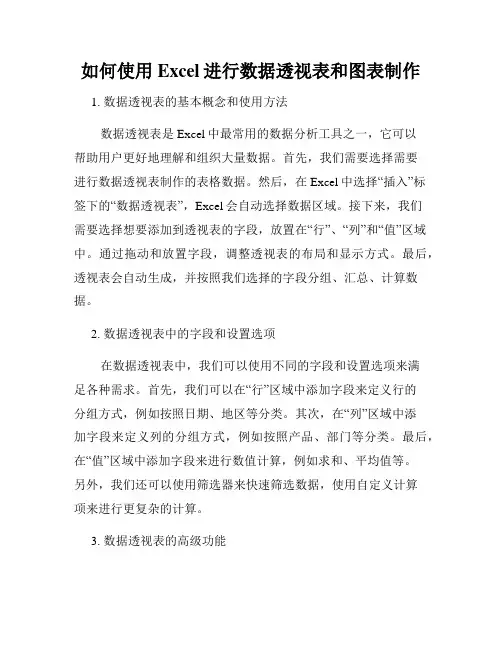
如何使用Excel进行数据透视表和图表制作1. 数据透视表的基本概念和使用方法数据透视表是Excel中最常用的数据分析工具之一,它可以帮助用户更好地理解和组织大量数据。
首先,我们需要选择需要进行数据透视表制作的表格数据。
然后,在Excel中选择“插入”标签下的“数据透视表”,Excel会自动选择数据区域。
接下来,我们需要选择想要添加到透视表的字段,放置在“行”、“列”和“值”区域中。
通过拖动和放置字段,调整透视表的布局和显示方式。
最后,透视表会自动生成,并按照我们选择的字段分组、汇总、计算数据。
2. 数据透视表中的字段和设置选项在数据透视表中,我们可以使用不同的字段和设置选项来满足各种需求。
首先,我们可以在“行”区域中添加字段来定义行的分组方式,例如按照日期、地区等分类。
其次,在“列”区域中添加字段来定义列的分组方式,例如按照产品、部门等分类。
最后,在“值”区域中添加字段来进行数值计算,例如求和、平均值等。
另外,我们还可以使用筛选器来快速筛选数据,使用自定义计算项来进行更复杂的计算。
3. 数据透视表的高级功能除了基本的数据透视表功能外,Excel还提供了一些高级功能来满足更复杂的数据分析需求。
首先,我们可以使用数据透视表分组来对数据进行更细致的分组,例如对时间进行按年、按月、按周分组。
其次,我们可以使用数据透视表字段排序来按照特定字段的值进行排序,例如按照销售额进行降序排序。
另外,我们还可以使用数据透视表字段设置来对字段的显示格式、汇总方式等进行自定义设置。
4. Excel图表的基本类型和制作方法Excel除了可以制作数据透视表外,还可以制作各种图表来直观地展示数据。
Excel支持的常见图表类型包括柱状图、折线图、饼图等。
制作图表的方法也非常简单,只需要在Excel中选择需要展示的数据区域,然后点击“插入”标签下的“图表”,选择想要的图表类型即可。
Excel会自动根据选定数据生成相应的图表。
接下来,我们可以通过调整图表的布局、样式和设置来实现个性化的图表效果。
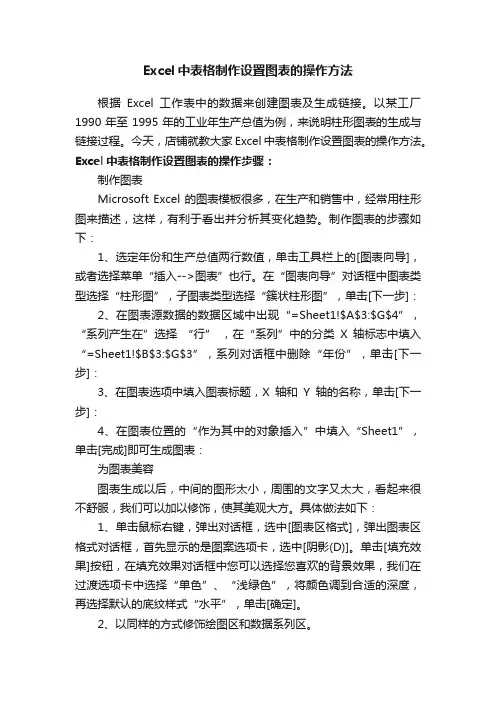
Excel中表格制作设置图表的操作方法根据Excel工作表中的数据来创建图表及生成链接。
以某工厂1990年至1995年的工业年生产总值为例,来说明柱形图表的生成与链接过程。
今天,店铺就教大家Excel中表格制作设置图表的操作方法。
Excel中表格制作设置图表的操作步骤:制作图表Microsoft Excel 的图表模板很多,在生产和销售中,经常用柱形图来描述,这样,有利于看出并分析其变化趋势。
制作图表的步骤如下:1、选定年份和生产总值两行数值,单击工具栏上的[图表向导],或者选择菜单“插入-->图表”也行。
在“图表向导”对话框中图表类型选择“柱形图”,子图表类型选择“簇状柱形图”,单击[下一步]:2、在图表源数据的数据区域中出现“=Sheet1!$A$3:$G$4”,“系列产生在”选择“行” ,在“系列”中的分类X轴标志中填入“=Sheet1!$B$3:$G$3”,系列对话框中删除“年份”,单击[下一步]:3、在图表选项中填入图表标题,X轴和Y轴的名称,单击[下一步]:4、在图表位置的“作为其中的对象插入”中填入“Sheet1”,单击[完成]即可生成图表:为图表美容图表生成以后,中间的图形太小,周围的文字又太大,看起来很不舒服,我们可以加以修饰,使其美观大方。
具体做法如下:1、单击鼠标右键,弹出对话框,选中[图表区格式],弹出图表区格式对话框,首先显示的是图案选项卡,选中[阴影(D)]。
单击[填充效果]按钮,在填充效果对话框中您可以选择您喜欢的背景效果,我们在过渡选项卡中选择“单色”、“浅绿色”,将颜色调到合适的深度,再选择默认的底纹样式“水平”,单击[确定]。
2、以同样的方式修饰绘图区和数据系列区。
3、现在,图表中的文字有些大,绘图区又小。
单击图表的纵轴,在字号栏中选择小一点的字体,或双击纵轴对其进行多项修饰如字体、字号、加粗、刻度等。
然后以同样的方法修饰横轴。
4、对图表标题和图例进行修饰,修改字体、字号以及填充效果等,基本和以上方法相同。
史上最全的WPSExcel图表制作方法之一:不看你必定后悔!展开全文之前和大分享了Word、PPT的制作方法及工具,今天我们就来讲讲图表的制作方法。
一、图表制作方法:01.柱形图(扇形图)(折线图)制作(1)制作:首先在Excel里面输入相关数据和系列名称,然后选中表格及数据,点击【插入】-【图表】,选择图表样式-柱形图,可以单击右键,选择【选择数据】-【系列生成方向】,调整x轴和Y轴,点击系列编辑符号,可以更改名称。
(2)更改图表样式:单击右键选择【形状样式】,可以更改柱形图样式,单击右键选择【填充】,可以更改图表背景颜色,单击右键选择【轮廓】,可以改变图表边框颜色。
(3)数据标签:选中某一项柱形图,单击右键选择【数据标签】,可以在图表上显示数值。
02.组合型图表制作(1)点击【插入】-【图表】-【组合图】,在下方选择哪一系列呈现为柱形图或(折线图)等。
03. x轴 Y轴添加系列方法(1)选中图表,单击右键【选择数据】,选择【系列生成方向】,选择【系列】和【类别】的区域。
添加表格里新添加的部分。
二、图表制作工具01.常用工具:Microsoft Excel、WPS Excel02.网络工具:(1)图表秀(免费在线制作图表工具,样式多样,需要登录才可制作保存,输出格式为表格或图片)(2)canva(风格多样,模板精美,可以节省大部分时间,多种组合模型可选择)(3)JS (制作步骤简单,生成方便)(4)百度图说(5)文图(文字和表格、图表的结合,一键生成)(6)heater(可在线生成图表,包括普通图表,雷达图、热点坐标图、多项式回归图、漏斗图、bar数据集等多种样式图)三、图表类型选择方法(1)曲线图:用来反映随时间变化的趋势。
(2)柱形图:事物之间的比较(3)扇形图:所占份额之间的比较(4)散点图:反映事物A与B之间的相关性,或整体的分布。
(5)地图:主要使用与地区之间的分类比较(6)气泡图:判断两个变量之间是否存在某种关系,可反映五维数据。
Excel表制作五种常用的数据可视化方法数据可视化是通过图表、图形等形式将数据呈现出来,使数据更加直观、易于理解和分析的过程。
在Excel表中,我们可以利用丰富的功能和工具,轻松制作出各种各样的数据可视化效果。
本文将介绍五种常用的Excel数据可视化方法,并详细说明制作步骤和使用技巧。
一、柱形图柱形图是一种最常见的数据可视化图表类型,适合用于比较不同类别或不同时间段的数据。
以下是柱形图的制作步骤:1. 在Excel表格中选择需要呈现为柱形图的数据;2. 点击“插入”选项卡中的“柱形图”图标,在弹出的菜单中选择合适的柱形图样式;3. 将选定的数据范围显示在新建的图表中;4. 根据需要对柱形图进行进一步的美化和修改,如调整颜色、添加数据标签等。
二、折线图折线图适合用于显示数据随时间或条件的变化趋势,能够清晰地展示数据的波动情况。
以下是折线图的制作步骤:1. 选择需要制作折线图的数据;2. 点击“插入”选项卡中的“折线图”图标,选择适合的折线图类型;3. 选定的数据将显示在新建的折线图中;4. 可根据需要对折线图进行进一步的修改和设置,如调整线条样式、添加数据标签等。
三、饼图饼图能够直观地展示各个部分所占的比例关系,适合用于呈现不同类别占总体的比例情况。
以下是饼图的制作步骤:1. 在Excel表格中选择需要制作成饼图的数据;2. 点击“插入”选项卡中的“饼图”图标,选择合适的饼图样式;3. 选中的数据将会以饼图的形式显示在新建的图表中;4. 可根据需要对饼图进行进一步的设置和调整,如添加数据标签、调整颜色等。
四、散点图散点图能够直观地呈现两个变量之间的关系,适合用于观察数据的分布、相关性等。
以下是散点图的制作步骤:1. 选择要制作散点图的数据,确保数据包含两个变量;2. 点击“插入”选项卡中的“散点图”图标,选择合适的散点图类型;3. 选定的数据将会以散点图的形式显示在新建的图表中;4. 可根据需要对散点图进行进一步的美化和设置,如添加数据标签、调整坐标轴等。
Excel中的图表柱状图使用技巧Excel是一款功能强大的电子表格软件,广泛应用于数据分析、统计和可视化等领域。
其中,图表是Excel中最常用的功能之一,而柱状图则是图表中最常见和实用的类型之一。
本文将介绍一些Excel中柱状图的使用技巧,帮助读者更好地利用Excel进行数据分析和可视化。
首先,我们需要了解如何创建柱状图。
在Excel中,创建柱状图非常简单。
只需选中需要制作柱状图的数据,然后点击“插入”选项卡中的“柱状图”按钮即可。
Excel会自动根据选定的数据创建一个默认的柱状图。
在创建柱状图后,我们可以对其进行进一步的设置和调整。
一种常见的柱状图使用技巧是调整柱形的宽度。
默认情况下,Excel创建的柱状图中,柱形的宽度可能会比较宽,导致图表显得拥挤。
为了改善这种情况,我们可以通过右键点击柱状图中的柱形,选择“格式数据系列”选项,然后在“系列选项”中调整柱形的宽度。
根据实际需求,我们可以将柱形的宽度调整为适当的大小,使图表更加清晰和易读。
另一个重要的柱状图使用技巧是添加数据标签。
数据标签可以在柱形上显示具体的数值,方便读者直观地了解数据。
要添加数据标签,只需右键点击柱状图中的柱形,选择“添加数据标签”选项即可。
Excel会自动在每个柱形上显示相应的数值。
如果需要对数据标签进行进一步的设置,可以再次右键点击柱状图中的柱形,选择“格式数据标签”选项,然后根据实际需求进行调整。
除了基本的柱状图设置外,Excel还提供了一些高级的柱状图使用技巧,例如堆叠柱状图和群组柱状图。
堆叠柱状图可以将多个数据系列堆叠在一起,以显示不同数据系列之间的比较和组成关系。
要创建堆叠柱状图,只需选中需要制作柱状图的数据,然后点击“插入”选项卡中的“柱状图”按钮,选择堆叠柱状图类型即可。
群组柱状图则可以将多个数据系列分组显示,以便更好地比较不同组之间的数据。
创建群组柱状图的方法与创建堆叠柱状图类似,只需选择群组柱状图类型即可。
常见Excel图表的制作与应用Excel是一款功能强大的电子表格软件,广泛应用于数据分析、统计、报表制作等领域。
其中,图表是Excel中最常用且最直观的数据展示方式之一。
本文将介绍几种常见的Excel图表的制作与应用。
一、柱状图柱状图是一种用矩形柱子表示数据的图表,适用于比较不同类别或时间段的数据大小。
制作柱状图的步骤如下:1. 选择需要制作图表的数据范围,包括数据标签和数值。
2. 点击Excel菜单栏中的“插入”选项卡,选择“柱状图”图标。
3. 在弹出的图表类型中,选择合适的柱状图样式。
4. 图表生成后,可以通过调整图表的标题、坐标轴标签、数据系列等来美化图表。
柱状图的应用场景广泛,比如用于展示销售额、收入、人口数量等数据的比较。
二、折线图折线图是一种用直线段连接数据点的图表,适用于展示数据随时间或其他连续变量的变化趋势。
制作折线图的步骤如下:1. 选择需要制作图表的数据范围,包括数据标签和数值。
2. 点击Excel菜单栏中的“插入”选项卡,选择“折线图”图标。
3. 在弹出的图表类型中,选择合适的折线图样式。
4. 图表生成后,可以通过调整图表的标题、坐标轴标签、数据系列等来美化图表。
折线图常用于展示气温变化、股票走势等数据的趋势。
三、饼图饼图是一种用扇形表示数据占比的图表,适用于展示不同类别数据的相对比例。
制作饼图的步骤如下:1. 选择需要制作图表的数据范围,包括数据标签和数值。
2. 点击Excel菜单栏中的“插入”选项卡,选择“饼图”图标。
3. 在弹出的图表类型中,选择合适的饼图样式。
4. 图表生成后,可以通过调整图表的标题、数据标签、颜色等来美化图表。
饼图常用于展示市场份额、人口比例等数据的占比情况。
四、散点图散点图是一种用点表示数据分布情况的图表,适用于展示两个变量之间的关系。
制作散点图的步骤如下:1. 选择需要制作图表的数据范围,包括数据标签和数值。
2. 点击Excel菜单栏中的“插入”选项卡,选择“散点图”图标。
Excel表制作技巧如何制作饼和柱状饼状图和柱状图是Excel中常用的数据可视化方式,通过对数据的图表化展示,能够更直观地理解数据的含义和趋势。
本文将介绍如何在Excel中制作饼状图和柱状图,并分享一些制作技巧。
一、饼状图的制作技巧饼状图是一种圆形的图表,可以用来展示各个数据占比的情况。
下面是制作饼状图的步骤:1.选择数据:在Excel中,选择要制作饼状图的数据,包括数据标签和数据数值。
2.插入饼状图:在Excel的菜单栏中,选择"插入",然后选择"饼状图",从中选择要使用的饼状图样式。
3.调整图表样式:在生成的饼状图中,可以根据需要调整图表的样式,包括改变图表的标题、图例、数据标签和颜色等。
4.突出显示数据:如果需要突出显示某一块数据,可以将饼状图中的该块托出一点,以强调其重要性。
5.添加数据标签和百分比:可以在饼状图中添加数据标签和百分比,使得数据更加清晰可见。
二、柱状图的制作技巧柱状图是一种用长条形图来表示数据的图表,能够直观地比较不同数据之间的差异。
下面是制作柱状图的步骤:1.选择数据:在Excel中,选择要制作柱状图的数据,包括数据标签和数据数值。
2.插入柱状图:在Excel的菜单栏中,选择"插入",然后选择"柱状图",从中选择要使用的柱状图样式。
3.调整图表样式:在生成的柱状图中,可以根据需要调整图表的样式,包括改变图表的标题、图例、数据标签和颜色等。
4.调整坐标轴:可以根据实际需求调整柱状图的坐标轴,包括设置坐标轴的刻度、标签和标题等。
5.添加数据标签:可以在柱状图中添加数据标签,使得数据更加清晰可见。
三、制作技巧的注意事项1.选择合适的图表类型:根据所要表达的数据类型和需求,选择合适的图表类型。
饼状图适合展示各个数据占比的情况,柱状图适合比较不同数据之间的差异。
2.数据的正确性:在制作图表前,确保数据的正确性和完整性。
制作Excel柱状的方法Excel是一款功能强大的电子表格软件,广泛应用于数据分析、报表制作、图表展示等领域。
其中,柱状图是一种常见的数据可视化方式,可以直观地展示不同数据之间的比较关系。
本文将介绍几种制作Excel柱状图的方法,帮助读者快速高效地完成数据可视化任务。
一、使用Excel自带的图表功能制作柱状图1. 打开Excel软件,创建一个新的工作簿。
2. 在工作簿中输入需要制作柱状图的数据,例如年份和销售额。
3. 选中数据区域,点击Excel工具栏中的"插入"选项卡。
4. 在插入选项卡中,找到并点击"柱状图"图标,弹出柱状图样式选择窗口。
5. 在样式选择窗口中,选择合适的柱状图样式,并点击确定按钮。
6. Excel将自动根据选中的数据,在工作表中插入柱状图,并根据数据绘制柱状图。
二、使用Excel的条件格式功能制作柱状图1. 打开Excel软件,创建一个新的工作簿。
2. 在工作簿中输入需要制作柱状图的数据,例如年份和销售额。
3. 选中销售额数据区域,点击Excel工具栏中的"开始"选项卡。
4. 在开始选项卡中,找到并点击"条件格式"图标,弹出条件格式设置窗口。
5. 在条件格式设置窗口中,选择"数据条"选项,并设置适当的颜色和样式。
6. 点击确定按钮,Excel将根据条件格式设置,对销售额数据进行柱状图化展示。
三、使用Excel的插入形状功能制作柱状图1. 打开Excel软件,创建一个新的工作簿。
2. 在工作簿中输入需要展示的数据,例如年份和销售额。
3. 选中需要作为柱状图的数据,点击Excel工具栏中的"插入"选项卡。
4. 在插入选项卡中,找到并点击"形状"图标,弹出形状选择窗口。
5. 在形状选择窗口中,选择柱状状图样式,并将其插入到工作表中。
6. 根据实际数据,在插入的形状中编辑并展示相应的数据。
使用Excel制作图表的方法介绍章节一:Excel图表的基本概念和功能
Excel是微软公司开发的一款电子表格软件,在数据处理和数
据分析方面具有广泛的应用。
其中,制作图表是Excel中常用的功能之一。
图表能够直观地展示数据的变化趋势和关系,有助于我
们更好地理解和分析数据。
Excel中的图表分为多种类型,包括柱状图、折线图、饼图、
散点图等。
每种图表类型都有其特定的应用场景和效果。
在制作
图表之前,我们需要先了解各种图表类型的特点和适用范围。
章节二:柱状图
柱状图是最常见和常用的图表类型之一,适用于展示不同分类
或时间点的数据之间的比较关系。
制作柱状图的方法很简单:
1. 打开Excel表格,选中需要制作图表的数据区域;
2. 在Excel的菜单栏中找到“插入”选项,点击“柱形图”子菜单;
3. 在弹出的图表类型选择窗口中,选择合适的柱状图类型;
4. 点击“确定”即可生成柱状图。
柱状图制作完成后,我们可以进一步对图表进行格式化,如修
改标题、坐标轴标签、数据系列颜色等。
通过调整图表样式和布局,我们可以使图表更加直观和易于理解。
章节三:折线图
折线图是用来展示数据随时间变化趋势的一种图表类型,常用
于分析趋势和预测。
制作折线图也很简单:
1. 选中需要制作图表的数据区域;
2. 在Excel的菜单栏中找到“插入”选项,点击“折线图”子菜单;
3. 在弹出的图表类型选择窗口中,选择合适的折线图类型(如
简单折线图、平滑折线图等);
4. 点击“确定”即可生成折线图。
折线图制作完成后,我们可以通过调整坐标轴刻度、添加数据
标签等方式,进一步优化图表的可读性。
章节四:饼图
饼图常用于显示数据占比关系,适用于展示相对比较小规模数
据的分布情况。
制作饼图的步骤如下:
1. 选中需要制作图表的数据区域;
2. 在Excel的菜单栏中找到“插入”选项,点击“饼图”子菜单;
3. 在弹出的图表类型选择窗口中,选择合适的饼图类型;
4. 点击“确定”即可生成饼图。
饼图制作完成后,我们可以选择性地调整数据标签位置、添加
图例等,以提高图表的可视化效果。
章节五:散点图
散点图主要用于展示两个变量之间的关系,能够发现数据的分
布规律和相关性。
制作散点图的方法如下:
1. 选中需要制作图表的数据区域,其中包括两个变量的数据;
2. 在Excel的菜单栏中找到“插入”选项,点击“散点图”子菜单;
3. 在弹出的图表类型选择窗口中,选择合适的散点图类型;
4. 点击“确定”即可生成散点图。
散点图制作完成后,我们可以进一步调整图表的坐标轴、添加
数据标签等,以提高图表的可读性和表达效果。
结语:
通过以上章节介绍,我们了解了在Excel中制作柱状图、折线图、饼图和散点图的基本方法。
当然,Excel还提供了更多图表类
型和功能,如雷达图、面积图、气泡图等。
在具体使用时,我们
可以根据数据类型和分析需求选择合适的图表类型,并通过调整
图表样式和布局,使图表更加直观和易于理解。
在实际应用中,图表的制作将有助于我们更好地掌握和分析数据,为决策提供有力支持。